



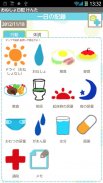
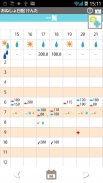
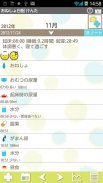


Enuresis Diary

Enuresis Diary चे वर्णन
एन्युरेसिस डायरी ही उपचारांसाठी मुलाच्या वर्तणुकीच्या दैनंदिन नोंदी ठेवण्यासाठी आहे.
तुम्ही एक किंवा अधिक मुले स्वतंत्रपणे व्यवस्थापित करू शकता आणि टेबल शीटसह सर्व रेकॉर्ड पाहू शकता. टेबल डिस्प्ले दैनिक, साप्ताहिक आणि मासिक वर स्विच करा.
रेकॉर्ड संग्रहित करण्यासाठी फक्त वर्तन चिन्हांवर टॅप करा. हे खूप सोपे आहे. कोरडे आणि ओले चिन्ह कॅलेंडरवर प्रदर्शित केले जातील जेणेकरुन तुम्ही वर्तन एका दृष्टीक्षेपात समजू शकाल.
तुम्ही टेबल शीट CSV फाइल म्हणून ईमेलद्वारे पाठवू शकता आणि स्प्रेडशीट सॉफ्टवेअरमध्ये डेटा पुनर्प्राप्त करू शकता.
*बेडवेटिंग डायरी गुगल कॅलेंडरशी सिंक होत नाही.
एन्युरेसिस डायरी कसे मार्गदर्शन
*फोनचे मेनू बटण*
1. शोधा: कीवर्डद्वारे रेकॉर्ड शोधा.
2. SD कार्ड आयात करा: SD कार्डवरून डेटा आयात करा.
3. SD कार्ड निर्यात करा: SD कार्डवर डेटा निर्यात करा.
4. क्लाउड निर्यात करा: तुम्ही Google Drive आणि Dropbox वर डेटाचा बॅकअप घेऊ शकता. *कृपया मार्केटमधून कोणतेही सॉफ्टवेअर इंस्टॉल करा.
6. SD कार्डवर कॉपी करा: अंतर्गत आणि बाह्य SD कार्डवर डेटा कॉपी करा.
7. पासवर्ड: पासवर्ड सेट करा.
8. पुनर्प्राप्ती: जेव्हा तुम्हाला मागील डेटावर परत यायचे असेल तेव्हा हे कार्य वापरा. *कृपया लक्षात घ्या की तुम्ही हे कार्य वापरता तेव्हा वर्तमान डेटा हटवला जाईल.
*मुलांची नावे जोडा*
तुम्ही एक किंवा अधिक मुलांची नावे सेव्ह करू शकता आणि प्रत्येक मुलासाठी रेकॉर्ड स्वतंत्रपणे व्यवस्थापित करू शकता.
1. एन्युरेसिस डायरी लाँच करा. उघडणारी स्क्रीन "जोडा" विंडो आहे.
2. नाव प्रविष्ट करा, फोटो, लिंग आणि वाढदिवस निवडा→ "सेव्ह करा" वर टॅप करा आणि कॅलेंडरवर परत या.
3. तुम्ही अधिक नावे जोडू शकता, संपादित करू शकता आणि कॅलेंडरच्या वरच्या उजव्या स्क्वेअर बटणावर टॅप करून नाव निवडू शकता.
4. निवडलेल्या मुलाचे नाव शीर्षक पट्टीवर प्रदर्शित केले जाते.
*दैनंदिन नोंदी कशा जतन करायच्या*
1. कॅलेंडरचे + ("जोडा") बटणावर टॅप करा.
2. डेली टू-डू वर जा.
ーーAction Tagーー
3. क्रिया टॅग निवडला आहे. रेकॉर्ड सेव्ह करण्यासाठी वर्तन चिन्हांवर टॅप करा.
4. दिवसासाठी प्रथम "कोरडे" किंवा "ओले" जतन करूया. त्यातील निवडलेले चिन्ह कॅलेंडरवर प्रदर्शित केले जातील जेणेकरुन तुम्हाला वर्तन एका दृष्टीक्षेपात समजू शकेल.
5. प्रत्येक चिन्हावर टॅप करून रेकॉर्ड जतन करा. रेकॉर्ड सेव्ह केल्यानंतर, जतन केलेला डेटा कॅलेंडरच्या खाली दिसेल.
6. वर्तन चिन्ह संपादित करण्यासाठी दीर्घकाळ दाबा. संपादन विंडोमध्ये हलवा.
<विंडोची बटणे संपादित करा>
पेन्सिल बटण: सर्व डेटा संपादित केल्यानंतर सेव्ह करण्यासाठी पेन्सिल बटणावर टॅप करा.
बॅक बटण: डेली टू-डू वर परत या.
हटवा बटण: वर्तन चिन्ह हटवा.
ーーकंडिशन टॅगーー
1. कंडिशन टॅग टॅप करा.
2. जागे होणे आणि झोपण्याच्या वेळेच्या नोंदी असताना झोपेचे तास मोजले जातील.
3. झोपण्याच्या वेळेस मुलाचा मूड वाचवण्यासाठी चेहऱ्यावरील खुणा टॅप करा.
4. तुम्ही जर्नल म्हणून मेमो वापरू शकता.
5. मोबाईल फोनचे "बॅक" बटण दाबून कॅलेंडरवर परत या.
*कॅलेंडरची बटणे*
वरून
---वर उजवीकडे---
1. 「मदत」बटण: GalleryApp च्या या वर्णन वेब पृष्ठावर जा.
2. 「बाजार」बटण::इतर GalleryApp च्या अॅप्सची शिफारस.
---खालील मदत आणि बाजार बटण---
3. 「जोडा」बटण: मुलाचे नाव जोडा, संपादित करा आणि निवडा.
---कॅलेंडरचा मध्य उजवा---
4. 「सूची」बटण: सूची प्रदर्शनावर स्विच करा.
5. 「साप्ताहिक」बटण: साप्ताहिक प्रदर्शनावर स्विच करा.
---कॅलेंडरच्या मध्यभागी---
6. 「बाण」: डिस्प्ले स्विच करा. तुम्ही पूर्ण स्क्रीनवर यादी पाहू शकता.
कॅलेंडरच्या तळाशी
--- डावीकडून ^---
7. 「जोडा」बटण: मुलाच्या दैनंदिन नोंदी जतन करा.
8. 「आज」बटण: आजच्या तारखेवर परत जा.
9. 「लेफ्ट」「उजवे」बटण: तारखा उजवीकडे आणि डावीकडे हलवा..
10. 「ग्राफ」बटण: तुम्ही प्रत्येक वर्तनाचे आलेख पाहू शकता.
11. 「टेबल」बटण: तुम्ही टेबल शीटसह डेटा पाहू शकता.
*टेबल शीट*
पंक्ती: तारीख
स्तंभ: वेळ
---वरच्या ओळीतून---
1. दिवसाचा कोरडा किंवा ओला.
2. त्याने/तिने धरलेल्या लघवीची बेरीज.
3. वेळ ओळ.
4. जागृत लघवीची बेरीज.
5. डायपर लघवीची बेरीज.
6. डायपर आणि जागृत लघवीची बेरीज (रात्री लघवी करणे).
7. एकूण लघवीची बेरीज.
8. रुग्णालयातील नोंदी.
---तळाशी बटणे---
डावीकडून
1. मागील दिवस, आठवडा आणि महिन्याकडे जा.
2. डिस्प्ले दैनिक, साप्ताहिक आणि मासिक वर स्विच करा.
3. दुसऱ्या दिवशी, आठवडा आणि महिन्याकडे जा.
*टेबल शीट स्क्रीनमध्ये, मोबाईलचे "मेनू" बटण दाबा. तुम्ही टेबल शीट CSV फाइल म्हणून ईमेलद्वारे पाठवू शकता आणि स्प्रेडशीट सॉफ्टवेअरमध्ये डेटा पुनर्प्राप्त करू शकता.

























